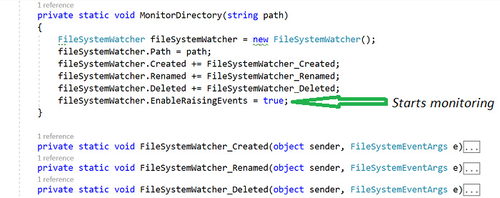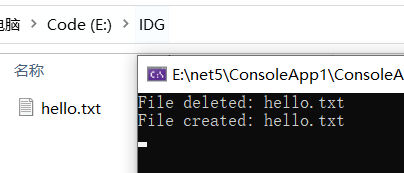开局一张图,在 System.IO 下的 FileSystemWatcher 常用于监视文件系统的变更,当文件系统中的文件或者文件夹被修改会自动触发相应的回调事件。
为了能够了解 FileSystemWatcher 是怎么运作的,你可以指定一个被监视的文件夹,当被监视的文件夹修改后,大概会触发如下的一些事件。
-
Changed: 当文件或者文件夹已经完成修改时触发此事件
-
Created:当文件或者文件夹已经成功创建触发此事件
-
Deleted:当文件或者文件夹已经成功删除触发此事件
-
Error:当变更的过程中发生错误触发此事件。
-
Renamed:当文件或者文件夹已经成功被重命名时触发此事件
创建一个简单的 file 监视
接下来我们在 Visual Studio 中创建一个 Console 程序,用来了解如何进行文件监视,不过建议把 Console 部署成 Windows Service,这样方便在系统中常驻监控,一旦被监视的路径发生变更就会自动发出通知事件。
该说的都说了,接下来一起研究代码吧。
static void Main(string[] args)
{
string path = @"D:\IDG";
MonitorDirectory(path);
Console.ReadKey();
}
下面的代码片段展示了 MonitorDirectory 方法的内部逻辑,这个方法可用于监视指定的文件夹并且当文件夹变更时触发事件,可以看到文件夹路径是通过参数传进去的。
private static void MonitorDirectory(string path)
{
FileSystemWatcher fileSystemWatcher = new FileSystemWatcher();
fileSystemWatcher.Path = path;
fileSystemWatcher.Created += FileSystemWatcher_Created;
fileSystemWatcher.Renamed += FileSystemWatcher_Renamed;
fileSystemWatcher.Deleted += FileSystemWatcher_Deleted;
fileSystemWatcher.EnableRaisingEvents = true;
}
可以着重了解一下上面的 event 是如何被灌入的,而且我还写了一句 fileSystemWatcher.EnableRaisingEvents = true, 这是什么意思呢? 表示当前的路径正式开始被监控,一旦监控的路径出现变更,FileSystemWatcher 中的指定事件将会被触发。
扫一下上面定义的各个 event 事件,分别都定义了该事件的处理函数,比如说:FileSystemWatcher_Created,FileSystemWatcher_Renamed,FileSystemWatcher_Deleted ,显而易见触发某一个事件就会触发它的事件处理函数,对吧,具体代码如下:
private static void FileSystemWatcher_Created(object sender, FileSystemEventArgs e)
{
Console.WriteLine("File created: {0}", e.Name);
}
private static void FileSystemWatcher_Renamed(object sender, FileSystemEventArgs e)
{
Console.WriteLine("File renamed: {0}", e.Name);
}
private static void FileSystemWatcher_Deleted(object sender, FileSystemEventArgs e)
{
Console.WriteLine("File deleted: {0}", e.Name);
}
下面是完整的可供参考的代码清单。
using System;
using System.IO;
namespace IDGFileSystemWatcher
{
class Program
{
static void Main(string[] args)
{
string path = @"D:\IDG";
MonitorDirectory(path);
Console.ReadKey();
}
private static void MonitorDirectory(string path)
{
FileSystemWatcher fileSystemWatcher = new FileSystemWatcher();
fileSystemWatcher.Path = path;
fileSystemWatcher.Created += FileSystemWatcher_Created;
fileSystemWatcher.Renamed += FileSystemWatcher_Renamed;
fileSystemWatcher.Deleted += FileSystemWatcher_Deleted;
fileSystemWatcher.EnableRaisingEvents = true;
}
private static void FileSystemWatcher_Created(object sender, FileSystemEventArgs e)
{
Console.WriteLine("File created: {0}", e.Name);
}
private static void FileSystemWatcher_Renamed(object sender, FileSystemEventArgs e)
{
Console.WriteLine("File renamed: {0}", e.Name);
}
private static void FileSystemWatcher_Deleted(object sender, FileSystemEventArgs e)
{
Console.WriteLine("File deleted: {0}", e.Name);
}
}
}
假设 IDG 文件夹是在 E 盘内,接下来把 Console 运行起来,然后在 IDG 文件夹内创建一个新文件,不出意外的话,你会观察到这个新建的文件名将会出现在 控制台 上,说明 FileSystemWatcher_Created 被成功触发,参考下图:
更多高质量干货:参见我的 GitHub: [csharptranslate] github.com/ctripxchuang/csharptranslate
共同学习,写下你的评论
评论加载中...
作者其他优质文章